windows7怎么显示和隐藏文件扩展名 windows7如何显示和隐藏文件扩展名
时间:2017-07-04 来源:互联网 浏览量:
今天给大家带来windows7怎么显示和隐藏文件扩展名,windows7如何显示和隐藏文件扩展名,让您轻松解决问题。
windows操作系统中的文件一般都有一个扩展名,用来区分不同的文件类型。当然没有扩展名也是可以的。文件扩展名一般如.xxx。比如.txt表示文本文件的扩展名,.doc表示word文档的扩展名。下面我通过解决问题的方式教大家显示和 隐藏文件扩展名。具体方法如下:
1打开系统窗口
右击"计算机"选择"属性",打开"系统"窗口;
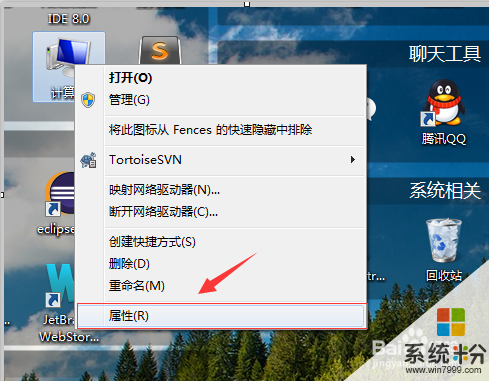 2
2
选择文件夹选项
"系统"窗口中选择"工具"->"文件夹选项",打开"文件夹选项"设置窗口;
 3
3
修改"隐藏已知文件类型的扩展名”勾选
"文件夹选项"窗口中,选择"查看"标签页,拖动滚动条,去掉勾选"隐藏已知文件类型的扩展名"项。点击"应用"最后点击"确定"。
这时候发现文件的名称原来是"index.html.txt"难怪怎么加后缀都没用。这时候只要将文件名改为"index.html"就可以了;

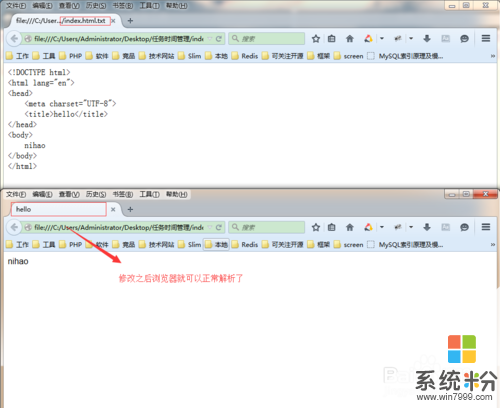 4
4
要隐藏文件扩展名。
勾选"隐藏已知文件类型的扩展名"项。点击"应用"最后点击"确定"即可;
以上就是windows7怎么显示和隐藏文件扩展名,windows7如何显示和隐藏文件扩展名教程,希望本文中能帮您解决问题。
我要分享:
相关教程
- ·怎么隐藏/显示文件扩展名? 隐藏/显示文件扩展名的方法。
- ·怎样把隐藏的电脑文件扩展名显示 把隐藏的电脑文件扩展名显示的方法
- ·怎么隐藏、显示文件及更改文件后序扩展名。 隐藏、显示文件及更改文件后序扩展名的方法。
- ·windows文件不显示扩展名怎么办 怎么让文件扩展名显示出来
- ·怎样显示电脑文件扩展名 显示电脑文件扩展名的方法有哪些
- ·电脑如何隐藏文件夹和显示文件夹 电脑隐藏文件夹和显示文件夹的方法
- ·戴尔笔记本怎么设置启动项 Dell电脑如何在Bios中设置启动项
- ·xls日期格式修改 Excel表格中日期格式修改教程
- ·苹果13电源键怎么设置关机 苹果13电源键关机步骤
- ·word表格内自动换行 Word文档表格单元格自动换行设置方法
